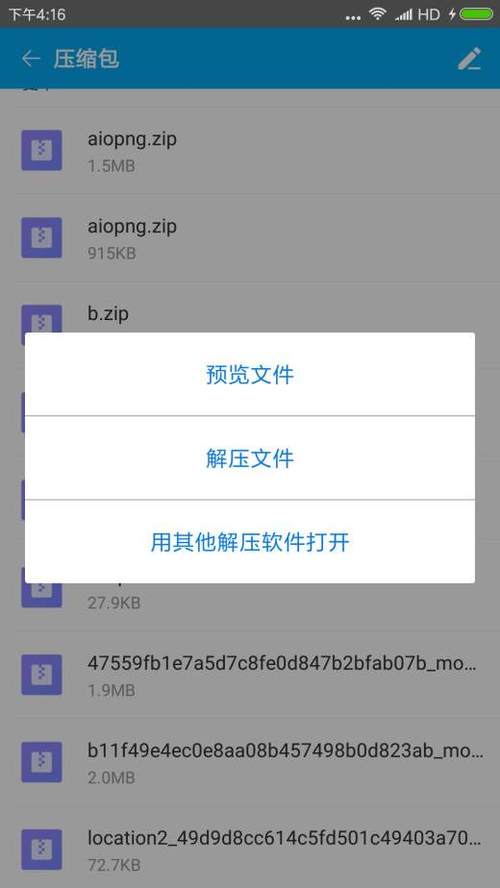解压targz:全面指南与实用技巧
在数字时代,处理压缩文件已成为我们日常工作和生活中的一部分。tar.gz(或tgz)文件是一种常见的压缩格式,广泛用于Linux和Unix系统中,但也可见于Windows环境。本文将详细介绍如何解压targz文件,并提供一些实用技巧,帮助您更高效地处理这类文件。
什么是targz文件?
targz文件是tar和gzip两种技术的结合。tar是一种将多个文件和目录打包成一个文件的工具,而gzip则是一种压缩工具。将tar打包的文件再用gzip压缩,就得到了targz文件。这种格式不仅便于传输和存储,还能有效节省空间。
在Linux和Unix系统中解压targz文件
在Linux和Unix系统中,解压targz文件非常简单,通常使用`tar`命令即可完成。
- 打开终端。
- 使用`cd`命令导航到包含targz文件的目录。
- 运行以下命令解压文件:
tar -xzvf filename.tar.gz
其中:
– `-x` 表示解压文件。
– `-z` 表示文件已通过gzip压缩。
– `-v` 表示显示解压过程中的文件列表(可选)。
– `-f` 表示指定文件名。
在Windows系统中解压targz文件
虽然Windows系统原生不支持tar和gzip命令,但您可以通过以下几种方法解压targz文件:
- 使用第三方软件:如7-Zip、WinRAR等。这些软件通常支持多种压缩格式,包括targz。安装后,右键点击targz文件,选择“解压到当前文件夹”或类似选项即可。
- 使用Windows Subsystem for Linux (WSL):WSL允许您在Windows 10及更高版本上运行Linux环境。安装WSL后,您可以在Linux终端中使用`tar`命令解压targz文件。
实用技巧与注意事项
处理大文件
解压大型targz文件时,可能会消耗大量系统资源并占用较长时间。建议在非高峰时段进行,并确保系统有足够的磁盘空间。
保持文件结构
使用`tar`命令解压时,文件将保持其在tar包中的原始目录结构。如果您希望将文件解压到特定目录,可以使用`-C`选项指定目标路径,例如:
tar -xzvf filename.tar.gz -C /path/to/destination
检查文件完整性
在解压前,最好检查targz文件的完整性,确保文件在传输或下载过程中未被损坏。可以使用`md5sum`或`sha256sum`等工具验证文件的哈希值。
处理权限问题
在Linux和Unix系统中,解压后的文件可能会保留原始文件的权限设置。如果您遇到权限问题,可以使用`chmod`命令调整文件权限。
解压targz文件是处理压缩数据的基本技能之一。通过掌握上述方法和技巧,您可以更高效地管理和使用targz文件,无论是在日常工作还是个人项目中。
希望本文能为您提供有价值的帮助。如果您有任何疑问或需要进一步的指导,请随时留言咨询。